全面指南:如何在Android设备上设置IMAP Outlook
全面指南:如何在Android设备上设置IMAP Outlook
AokSend 接口发信,搭载强大的多IP服务器架构,助力用户自建邮箱管理,高效稳定地推送邮件,附带详尽的发送回执,同时支持SMTP/API发信,是企业邮件发送的理想之选!
在当今数字化的世界中,随时随地访问电子邮件变得至关重要。对于许多人来说,Outlook是其工作和个人邮件的首选平台之一。而在移动设备上,特别是Android手机上��置IMAP Outlook账户,是确保及时收发邮件的关键步骤之一。本文将详细介绍如何在Android设备上设置IMAP Outlook账户,以确保您可以轻松地访问您的电子邮件。
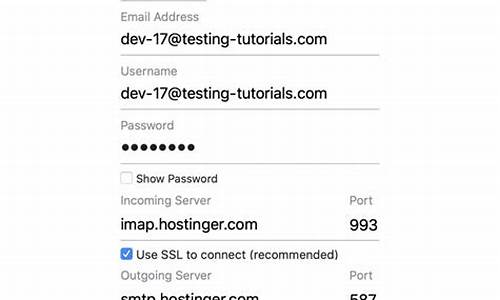
步骤一:打开设置
首先,确保您的Android设备处于联网状态,并找到并打开设备的“设置”应用程序。这通常可以在主屏幕上找到,或者您可以通过向下滑动通知栏然后点击齿轮图标来访问。
步骤二:添加账户
在“设置”菜单中,向下滚动并找到“账户”或“账户与同步”选项。点击它,然后选择“添加账户”。
步���三:选择Outlook
在添加账户的选项中,您将看到一系列不同的电子邮件提供商。在这些选项中,找到并选择“Outlook”。
步骤四:输入您的信息
接下来,您需要输入您的Outlook��子邮件地址和密码。确保您输入的信息准确无误,以便系统可以成功验证您的账户。
步骤五:配置IMAP设置
红帽云邮邮件群发系统99%送达率(查看:邮件群发价格)
定制开发邮件系统多ip多域名轮播(咨询:定制价格)
一旦您的账户被验证,您将被要求选择您的帐户类型。在这里,选择“IMAP”,而不是“POP3”。IMAP允许您在多个设备上同步邮件,以确保您的电子邮件始终与服务器保持同步。
步骤六:输入IMAP服务器信息
您将需要输入IMAP服务器地址和端口号。对于Outlook.com,IMAP服务器地址为“imap-mail.outlook.com”,端口号为993。如果您使用的是Office 365��则服务器地址为“outlook.office365.com”,端口号也是993。确保您选择了“SSL加密”。
步骤七:输入SMTP服务器信息
除了IMAP服务器信息之外,您还需要输入SMTP服务器信息,以便发送邮件。SMTP服务器地址为“smtp-mail.outlook.com”,端口号为587。同样,请确保您选择了“SSL加密”。
总结
设置IMAP Outlook账户是确保您可以在Android设备上方便地访问您的电子邮件的重要步骤之一。通过按照上述步骤,您可以轻松地将您的Outlook电子邮件帐户添加到您的Android手机中,并确保您随时随地都能收发邮件。记得保持您的账户信息安全,并定期检查您的电子邮件以确保您不会错过任何重要信息。
 邮件群发-邮件群发软件|邮件批量发送工具|群发邮件平台|批量邮箱发送系统公司
邮件群发-邮件群发软件|邮件批量发送工具|群发邮件平台|批量邮箱发送系统公司







